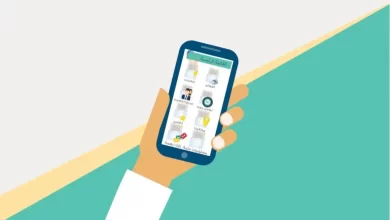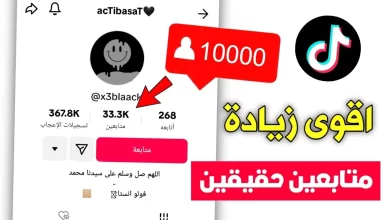ترجمة باستخدام الكاميرا جوجل مجانا
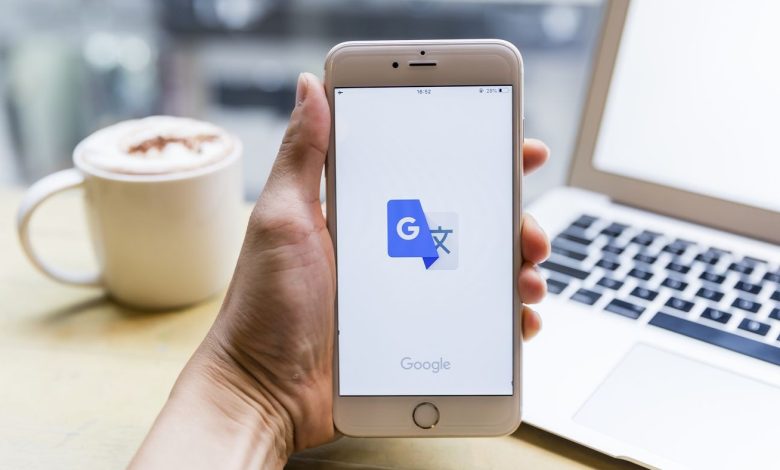
لكل من يبحث عن ترجمة سريعة اليكم ترجمة باستخدام الكاميرا جوجل مجانا سنقدم لكم طريقة الترجمة بالخطوات بالإضافة غلى تقديم طرق متعددة يمكن من خلالها الترجمة بكل سهولة.
محتويات الموضوع
ترجمة باستخدام الكاميرا جوجل مجانا
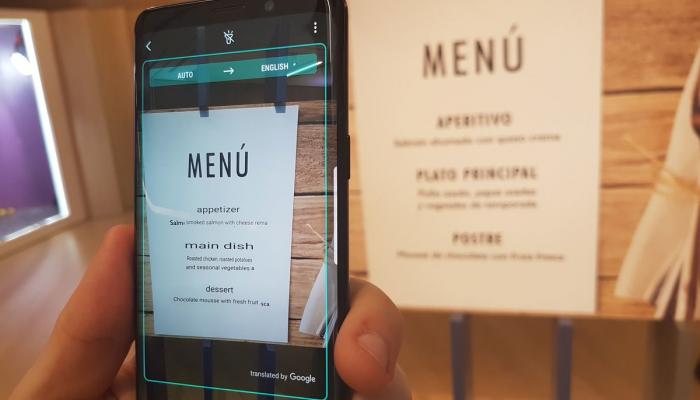
لترجمة نص باستخدام الكاميرا في جوجل، اتّبِع الخطوات التالية:
- على هاتف Android أو جهاز Android اللوحي، افتَح تطبيق “ترجمة Google” تطبيق “ترجمة”.
- اختَر اللغة التي تريد الترجمة منها وإليها.
- من:اختَر لغة أو انقر على رمز التعرّف التلقائي على اللغة .
- إلى: اختَر اللغة التي تريد الترجمة إليها.
- على الشاشة الرئيسية للتطبيق، انقر على رمز الكاميرا كاميرا.
- لترجمة نص من صورة سبق التقاطها: انقر على رمز كل الصور Gallery.
- لترجمة ما تراه عبر الكاميرا، اتّبِع الخطوات التالية:
- وجِّه الكاميرا نحو النص الذي تريد ترجمته.
- انقر على زر الالتقاط .
المترجم بالتصوير
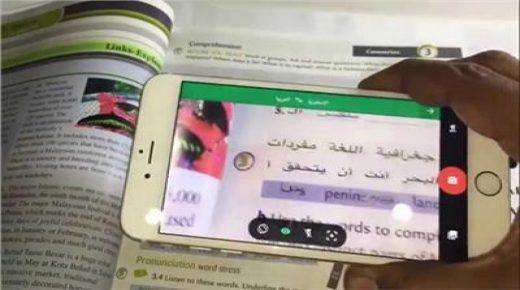
- الطريقة الأولى:
هذه الطريقة تعتمد على التقاط الصورة للنص المراد ترجمته بشكل فوري، وهذا يتم من خلال الخطوات التالية:
– عليك بفتح تطبيق أو موقع جوجل واختيار اللغة التي تريد الترجمة إليها.
– اختر شعار الكاميرا الذي يوجد في المربع الخاص بكتابة النصوص المراد ترجمتها حتى تلاحظ فتح الكاميرا تلقائيا.
– عليك بتصوير النص على الفور من خلال الضغط على المسح الضوئي.
– حدد النص الذي تريد ترجمته من الصورة وسيتم الترجمة على الفور.
ترجمة جوجل بالتصوير - الطريقة الثانية:
في هذه الطريقة يتم الترجمة على الفور بدون اللجوء إلى التصوير، وهذا من خلال الخطوات التالية:
– عليك بفتح تطبيق جوجل على جهاز الأندرويد الخاص بك.
– اختر اللغة التي تريد الترجمة إليها.
– اختر شعار الكاميرا الموجود في مربع كتابة النصوص المراد ترجمتها.
– ستلاحظ فتح الكاميرا بشكل تلقائي واختر من الخيارات الموجودة في الكاميرا الترجمة الفورية.
– قم بتوجيه الكاميرا إلى النص المراد ترجمته دون التقاط الصورة، وسيقوم التطبيق بتحليل النص في وقت سريع وترجمته بشكل فوري.
ترجمة باستخدام الكاميرا جوجل اون لاين
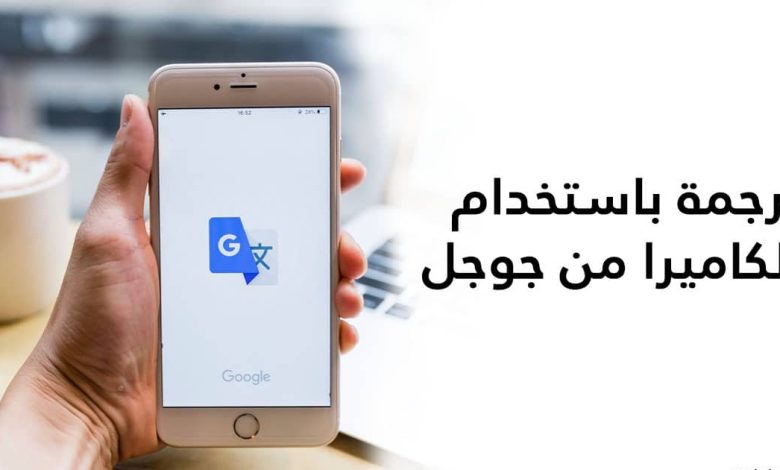
سنوضح لك الخطوات التي تحتاجها لتبدأ الترجمة باستخدام كاميرا هاتفك
-قم بتحميل برنامج Google translate على هاتفك
-من هنا: رابط تطبيق ترجمة جوجل
-قم باختيار الترجمة باستخدام الكاميرا، ستجد علامة الكاميرا داخل التطبيق
-قم باختيار اللغة التي تريد ترجمتها،
-مثال “ترجمة من اللغة الروسية الى اللغة الانجليزية”
-قم بتوجيه كاميرا هاتفك الى الصورة،
-وسيقوم التطبيق بترجمتها مباشرة
ترجمة تصوير الشاشة
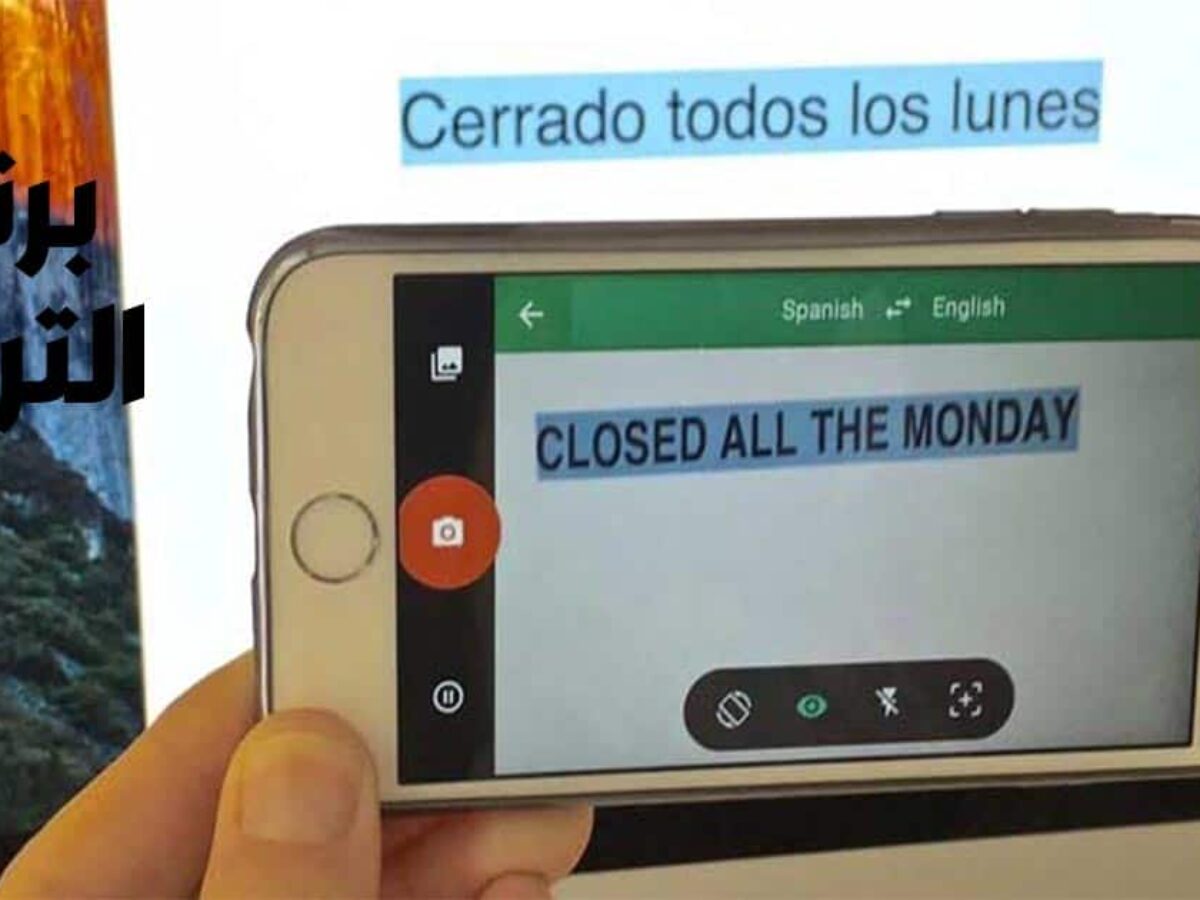
-
- مترجم الشاشة يترجم الكلمات الفردية أو النصوص على الشاشة.
- باستخدام أداة التحديد ، تقوم بتحديد منطقة وتتعرف الأداة على الخط في هذه المنطقة.
- ثم سيتم عرض الترجمة. تظهر المعلومات إما مباشرة بجوار النص المحدد أو في نافذة منبثقة في أسفل الشاشة.
- يمكن استخدام التحديد مع أي برنامج أو موقع ويب.
- لتنفيذ المهام ، يستخدم البرنامج برنامج التعرف على الكلام Terrasec وخدمة الترجمة من Google.
- أكثر من 100لغة معتمدة.
- يتراوح الاختيار من الألبانية إلى الإندونيسية إلى اليديشية.
- تطبيق ترجمة الشاشة يترجم النص مباشرة على الشاشة.
- ترجم في أي وقت ، في أي مكان ، حتى عند تصفح الإنترنت وممارسة الألعاب دعم أكثر من 100 لغة.
ترجمة بالصورة
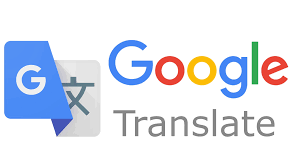
ملاحظة مهمة: تعتمد دقة الترجمة على وضوح النص. ترجمة النصوص الصغيرة أو غير الواضحة أو التي تحمل نمطًا خاصًا قد تكون غير دقيقة.
لترجمة نص باستخدام الكاميرا، اتّبِع الخطوات التالية:
- على هاتف Android أو جهاز Android اللوحي، افتَح تطبيق “ترجمة Google”
.
- اختَر اللغات التي تريد الترجمة منها وإليها.
- من:اختَر لغة أو انقر على رمز التعرّف التلقائي على اللغة
.
- إلى: اختَر اللغة التي تريد الترجمة إليها.
- من:اختَر لغة أو انقر على رمز التعرّف التلقائي على اللغة
- على الشاشة الرئيسية للتطبيق، انقر على رمز الكاميرا
.
- لترجمة نص من صورة سبق التقاطها: انقر على رمز كل الصور
.
- لترجمة ما تراه عبر الكاميرا، اتّبِع الخطوات التالية:
- وجِّه الكاميرا نحو النص الذي تريد ترجمته.
- انقر على زر الالتقاط
.
- لترجمة نص من صورة سبق التقاطها: انقر على رمز كل الصور
ملاحظة: لتجميد النص المترجَم في عرض الكاميرا، انقر على زر الالتقاط .
ترجمة جزء من النص
يمكنك تحديد أقسام من الصورة لترجمتها.
- على هاتف Android أو جهاز Android اللوحي، افتَح تطبيق “ترجمة Google”
.
- اختَر اللغات التي تريد الترجمة منها وإليها.
- من: اختَر لغة أو انقر على رمز التعرّف التلقائي على اللغة
.
- إلى: اختَر اللغة التي تريد الترجمة إليها.
- من: اختَر لغة أو انقر على رمز التعرّف التلقائي على اللغة
- انقر على رمز الكاميرا
واستخدِم زر الالتقاط
.
- لعرض خيارات الترجمة، انقر على رمز التوسيع
.
- فعِّل الخيار عرض النص الأصلي أسفل أداة اختيار اللغة.
- حدِّد النص.
- انقر على أي كلمة لتحديدها، ثم اسحب علامات ارتساء التحديد لتعديل النص المحدد. سيظهر النص المُترجَم في المربّع.
- إذا فعَّلت خيار عرض النص الأصلي، سيتم عرض النص الذي تم التقاطه بدون ترجمة.
ملاحظة: إذا كان النص طويلاً جدًا ولا يمكن عرضه في المربّع، اسحب المربّع للأعلى.
التعامل مع النص المُترجَم
بعد ترجمة النص الذي يظهر في صورة، يمكنك تنفيذ إجراءات، مثل نسخ النص أو الاستماع لقراءته بصوت عالٍ أو إرساله إلى صفحة “ترجمة Google” الرئيسية للحصول على مزيد من المعلومات.
- حدِّد جزء النص الذي تريد اتخاذ إجراء بشأنه.
- في أسفل الشاشة، حدِّد خيارًا من لوحة العرض الدوّارة:
- نسخ النص: حدِّد النص الذي تريد نسخه وانقر على رمز نسخ النص
.
- الاستماع: لتقرأ خدمة “ترجمة Google” النص المترجَم، انقر على رمز الاستماع
.
- الإرسال إلى صفحة “ترجمة Google” الرئيسية: للحصول على مزيد من المعلومات، انقر على رمز الإرسال إلى صفحة “ترجمة Google” الرئيسية
.
- البحث: للبحث عن النص المترجَم على Google، انقر على رمز البحث
.
- نسخ النص: حدِّد النص الذي تريد نسخه وانقر على رمز نسخ النص